药易通V9门店操作手册.docx
《药易通V9门店操作手册.docx》由会员分享,可在线阅读,更多相关《药易通V9门店操作手册.docx(96页珍藏版)》请在冰豆网上搜索。
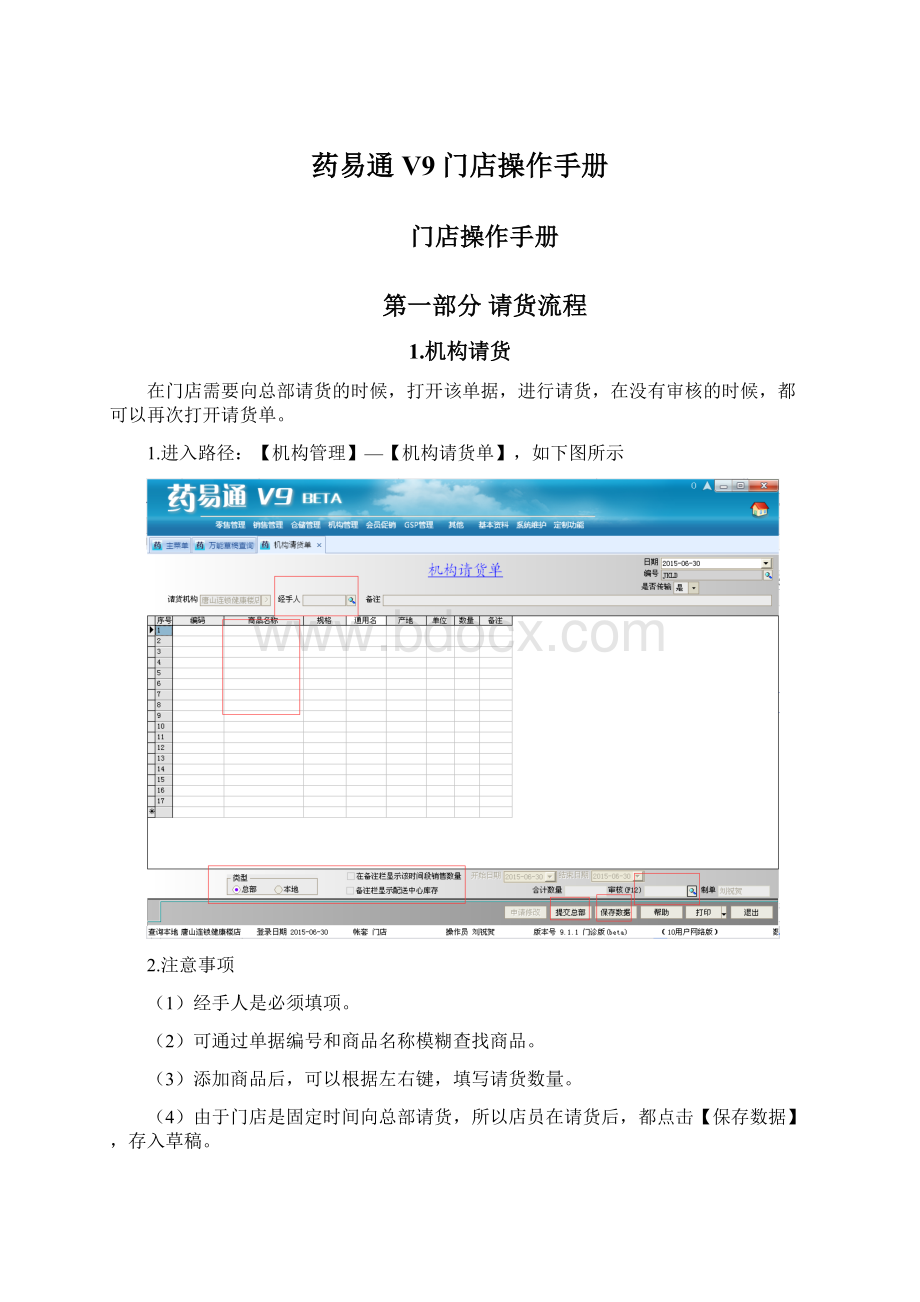
药易通V9门店操作手册
门店操作手册
第一部分请货流程
1.机构请货
在门店需要向总部请货的时候,打开该单据,进行请货,在没有审核的时候,都可以再次打开请货单。
1.进入路径:
【机构管理】—【机构请货单】,如下图所示
2.注意事项
(1)经手人是必须填项。
(2)可通过单据编号和商品名称模糊查找商品。
(3)添加商品后,可以根据左右键,填写请货数量。
(4)由于门店是固定时间向总部请货,所以店员在请货后,都点击【保存数据】,存入草稿。
(5)需要再添加请货品种时,点击【机构管理】—【机构请货审核】,执行查询,找到对应的请货单,双击打开,进行补充。
(6)在总部规定的时候,店长打开请货单草稿,点击【审核】后点击【提交总部。
】
(7)门店根据总部的规定,进行请货单的填写。
2.机构请货审核
1.进入路径:
【机构管理】—【机构请货审核】,如下图所示:
2.注意事项:
(1)可查看某时间段门店所有的请货单。
(2)根据单据状态判断,单据是草稿,还是已审核,以及总部是否已审核。
未审核:
机构请货单为草稿,门店还未审核。
总部未审核:
已提交总部的请货单,总部还没有审核。
总部已审核:
已提交总部的请货单,总部已经审核。
(3)
3.机构收货单
门店员工请货后,由门店店长进行请货审核,审核通过,配送中心将按照对应的请货进行配送,当配送中心把货物配送到门店后,门店进行数据同步,门店会产生一张机构收货单,门店可通过查看该单据,来判断配送中心有没有配货,避免重复请货。
1.进入路径:
【机构管理】—【机构收货单】,或者点击导航图【门店管理】—【机构收货】,如下图所示
在配送中心将货送到门店后,找到对应的机构收货单,双击打开,进行收货,如下图所示:
2.注意事项:
(1)收货员,对商品进行核对,核对无误后,进行审核。
(2)审核完成后,点击保存,系统会自动生成一张机构验收单。
3.
4.机构验收单
1.进入路径:
【机构管理】—【机构验收单】,或者点击导航图【门店管理】—【机构收货】如下图所示:
验货员,点击对应的验收单,对药品进行验收,如下图所示:
2.注意事项
(1)验收员都药品进行验收,验收后,点击审核。
如果是需要双人验收的商品,需要双人进行验收。
(2)审核完成后,系统会自动生成一张对应的自营店入库单。
5.自营店入库单
1.进入路径:
【其他】—【单据草稿】,找到对应的对应的【自营店入库单】,如下图所示:
2.注意事项
(1)由店长进行审核,审核后,可存入草稿,也可以进行单据过账。
(2)单据过账后,对应的商品才会计入到门店库存,不过账,系统的库存不会增加。
(3)可在【单据草稿】列表,选中需要过账的单据,批量进行过账。
6.智能请货
智能请货功能用于门店请货。
总部可自定义请货公式,下传到门店。
门店也可以自己定义请货公式。
1.自定义选择:
可以对商品的进行自定义类别筛选,如果想筛选某类别的商品就勾选对应的类别,作为一个筛选条件。
如果不勾选,系统默认筛选所有商品。
2.请货公式,用户可对请货公式进行自定义设置,自定义公式中的在途天数和请货天数在界面上的在途天数和请货天数输入框输入。
3.可销天数小于XX天,系统可以将对应的商品进行筛选出来。
如果不填写,该筛选条件就不起作用。
4.只显示库存为零、销售为零的商品,勾选后,限定一个时间段,软件将查询出这段时间没有销售,而且没有库存的商品。
此条件主要是针对新品和季节性的商品。
5.是否根据请货基数调整请货数量,如果勾选,系统会将通过请货公式计算出的请货数量进行调整。
(此处的请货基数在商品资料—其他信息—请货基数进行填写)
6.光标放在哪一行商品,软件下方就可以显示该商品在本门店和总部的库存余量。
该显示栏可以隐藏。
7.选中对应的请货公式,以及其他的查询条件后,执行查询,系统会根据请货公式计算对应商品的请货数量,用户也可以自行调整请货数量,请货数量确认无误后,点击【生成请货单】即可生成机构请货单草稿。
点击【机构管理】—【请货单审核】走药易通原有的请货流程即可。
7.新品申请单
第二部分退货流程
1.打电话给质管部要求退货,有质管部下发机构退货通知单
2.自营店收货退货单
1.进入路径:
【其他】—【单据草稿】,找到对应的对应的【自营店收货退货单】,如下图所示:
2.注意事项:
(1)填写出库仓库和经手人,选择自己门店的出库仓库和经手人。
(2)填写要退货商品的批次和数量。
(3)确认无误后,点击审核。
(4)点击存入草稿后,该单据还可以进行修改。
点击单据过账后,系统的库存才会减少。
需要打印单据,作为随货通行单,配送中心来收货时,将商品和随货通行单一起运回配送中心。
第三部分零售开票
1.当班登记
1.进入路径:
【零售管理】—【当班登记】,如下图所示:
2.注意事项:
(1)营业员在收银前,需要先当班。
(2)如果有需要备注的内容,请写在备注里,点击确定,系统会自动去系统时间为当班时间。
(3)当班后,如果没有交班,无法再次当班。
2.交班
1.进入路径:
【零售管理】—【交班】,如下图所示:
2.注意事项
(1)收银员,结束收银后,点击【交班】进行交班
(2)在没有交班的确认的时候,该收银员不能再次当班。
3.交班确认
1.进入路径:
【零售管理】—【交接班查询】,如下图所示:
2.注意事项
(1)找对需要交班确认的当班信息,可通过就【交接班状态】进行判断
(2)没有进行交班确认的收银员不能再次当班。
(3)门店店长,收到收银员的营业款后,将上缴的现金输入到【实缴现金】栏,没有问题,点击确定,交接班即可完成。
4.收银缴款统计查询
1.进入路径:
【零售管理】—【收银缴款统计查询】,如下图所示:
2.注意事项
(1)可查看各个收银员的当班时间,交班时间,累计时长以及对应的收银信息。
(2)店长可在此报表统一查看所有的交接班信息。
5.零售开票
基本操作
1.商品录入
1)手工录入
在零售单的「录入框」中输入商品的编码、商品拼音码、条形码或商品名称进行模糊查询确定所选商品后,在零售单表格中出现相应的商品信息。
商品选中后零售数量默认为1。
此时光标自动停留在「录入框」中,可继续输入下一条商品。
2)条码枪扫描
通过条码扫描枪直接扫描商品条码,将出现相应的商品信息,商品零售数量默认为1。
此时光标自动停留在「录入框」中,可继续输入下一条商品。
A.手工录入商品资料时,系统支持模糊查询。
B.输入商品资料,也可直接在「录入框」敲击回车键,在弹出的【商品资料】中确定商品。
C.只有商品的成本核算方法为「手工指定」时,才会弹出库存商品批次选择框。
若不想管理零售的商品批次,可勾选上系统设置中的“零售单不管理批次”选项。
D.使用条码扫描录入方式,应先在【基本资料】-【商品资料】中录入该商品的条码。
E.建议前台零售最好使用条码枪以提高开票速度。
2.数量及价格修改(小键盘操作)
以下所叙述的修改都是针对表格中选中的商品行(蓝色行)。
1)在录入框中输入数字后,按下[+]键,数量修改为录入的数值。
2)在录入框中输入数字后,按下[-]键,单价修改为录入的数值。
3)在录入框中输入数字后,按下[*]键,折扣修改为所录入的数值。
4)在录入框中输入数字后,按下[-]键,折后金额修改为所录入数值。
同时反算折扣率。
A.为了提高零售速度,药易通V9完全支持小键盘操作,所以修改数量,单价,折扣,折后金额时应使用以上所叙述小键盘的辅助键完成。
更改赠送状态等应使用快捷键完成
B.更改表格中所选中的商品行,可使用键盘上↑下↓移动键完成。
C.零售单中的折扣以1为基数,如给商品打八折的时候,录入0.8。
D.如要使用折扣,请在【格式配置】中打开折扣及折后金额,并确认在[系统设置]中「其他小数点位数」选项设定为2位或2位以上。
E.小键盘辅助键说明中的按键,必须在小键盘中使用才能生效。
笔记本电脑操作时需要先切换出小键盘。
建议不要使用笔记本电脑进行零售业务。
3.保存方式
1)点击保存按钮,系统弹出找零窗口,如下图所示:
2)在右边的账户名上写上对应的金额,支持多账户结账。
3)确认无误,点击确定即可。
例:
消费8976元,现金支付900元,银行刷卡8000元,折让76元。
A.在零售单中点击保存弹出零售结算框。
B.在现金账户中输入900元、银行户头账户中输入8000元,销售折让账户中输入76元。
C.点击确定按钮,完成单据保存操作。
银行账户名称可以根据用户需要,在科目信息中自行创建。
4.找零窗口使用
在【零售配置】中勾选「保存后显示找零窗口」项目,保存单据时,系统弹出找零窗口。
5.会员卡使用
数据领航药业管理系统中,会员卡分为打折卡和会员卡两种,在会员卡栏位输入会员卡卡号、姓名等会员信息,系统自动找到并且判断会员卡类型,并执行相应的优惠。
如为会员卡,则单价显示会员价;如为储值卡,则扣减储值卡中的金额进行付款;如为打折卡,则自动修改折扣。
会员卡号可在录入商品前或单据保存前录入。
会员卡设置请参见章节6.2.6。
注:
使用储值卡时,如果是连锁与门店则会员卡连接如果断开则不能使用储值功能,使用时必须在多帐户储值里填入相关储值金额才能扣除储值卡里的钱。
6.打印-打开钱箱
在零售单中,系统支持三种打印方式:
1)支持单据保存后自动打印收银小票。
此为系统默认方式。
2)支持即输即打操作。
在【零售配置】中勾选「即输即打」选项即可。
需注意的是:
即输即打只对POS打印有效。
3)支持单据保存后不打印收银小票。
在【零售配置】中勾选「不自动打印」选项即可。
4)在【零售配置】中勾选「自动打开钱箱」项目后,进行结账保存时,系统自动打开钱箱。
如不勾选,直接点击开钱箱按钮,输入当前用户密码,也可完成开钱箱操作。
具体打印设置请参见第十七章打印模块功能使用说明。
7.挂单及提单
1)挂单:
当零售单尚未保存时,点击挂单按钮,系统将单据保存,以便于用户继续制作下一张零售单。
如某一零散客户在单据未保存时继续去选购其他商品,则可使用该功能将该零售单暂时存储以方便开下一零散客户的零售单。
增加挂单替换人员权限。
比如:
制单人A挂单成功后,制单人B需要提A制作的单据,挂单内容保持不变。
(注意:
此类情况下不提供打印)
2)提单:
单击提单按钮,系统将进行了挂单处理的单据调出,使用时应注意:
A.查询原挂单单据:
系统默认的查询条件为当日全部零售单和零售退货单,如果想调出之前的零售单据,可自行修改查询条件,点击执行按钮即可。
B.提取单据:
在单据列表中双击此次提回的单据,系统将单据重新提回到商品零售窗口。
或者直接使用键盘上的上↑下↓移动键选择此次提回的单据,再敲击回车键,完成零售提单操作。
在提单界面‘输入数字对话框’输入某个单据号,然后按回车键,自动定位到此单据。
8.零售配置
点击零售配置按钮,进入【零售单配置】窗口:
序号
配置项目
功能描述
1
允许修改账户
勾选:
允许修改收款账户,系统默认为现金账户
2
允许修改销售员
勾选:
允许修改销售员,默认销售员为开票人员
3
自动打开钱箱
参见本章节基本操作――打印及打开钱箱设置
4
支持客显屏
勾选:
连接客显屏之后,在客显屏上显示总金额及找零金额,并应同时正确选择客显屏型号。
如在客显屏型号选择中无您所使用的型号,请与您的软件提供商联系
5
单账户收银立即保存
参见本章节基本操作――直接结账
6
不计算销项税
勾选:
零售单不计算税额,系统设置中的默认税额无效
7
录入框无内容时回车结账
勾选则在开单不录入商品时直接按回车就结账
8
拆零商品提示
勾选后,当零售多单位商品时,提示商品属于多单位
9
使用电子秤反算数量
勾选则在使用电子秤时系统自动反算数量
10
使用处方单打印
勾选后将普通的打印样式切换成门诊打印格式,且保存单据后才能进行打印。
11
即输即打(POS)
参见本章节基本操作-打印及打开钱箱设置
12
不自动打印
参见本章节基本操作-打印及打开钱箱设置
13
保存显示找零窗口
参见本章节基本操作-找零窗口使用
14
零售单金额保留一位
小数点后只保留一位
15
商品重复时自动加一
勾选则在零售开单时商品重复时自动加一
16
不录入处方信息
勾选则在零售开单时,处方商品不提示输入处方号
Pos设备选项
1
钱箱类型
选择钱箱类型
2
海信主板型号
钱箱类型选择为海信POS机钱箱时,在此选择主板型号
3
开钱箱指令
默认·“Chr(27)+'p'+Chr(0)+Chr(60)+Chr(255),LPT1”,没有特殊说明不需改动
4
客显屏类型
选择客显屏类型
5
客显屏端口
选择客显屏端口
6
收现长度
7
仓库
设置本分支机构的仓库
8
往来单位
设置本分支机构的业务往来单位
9.退出零售窗口
点击退出按钮,退出【零售单】窗口。
下面对零售时可能出现的问题进行说明:
1.保存单据时,系统提示:
“单据XX行数据无效”
说明:
这种情况一般是该行的商品数量或者单价为零引起的。
将商品的零售数量或单价补录进去即可。
2.无法输入折扣率。
说明:
这种情况一般是由于在[系统设置]中「其他小数点位数」选项设定的位数小于2所引起的。
将该选项中位数调整为2或以上的数值,再重新进入零售单即可。
3.零售单制作完毕,点击保存时死机。
说明:
出现这种情况,有可能是以下两个原因
A、系统还没有接上打印机,同时【零售单配置】窗口中的「不自动打印」选项未勾选。
如确实无打印机又需要制作零售单将该选项勾选上即可。
如有打印机,则请确保打印机可正常使用。
B、系统还没有接上客显屏,却将【零售单配置】窗口中的「支持客显屏」选项勾选上了。
将该选项取消勾选即可。
4.门店上传数据时,红冲单据无法上传至总部。
说明:
当门店使用红冲功能之后,会导致门店和总部数据不一致。
因此门店不可以使用红字反冲功能。
5、使用POS机打印小票时,不能够完整的将小票撕下。
说明:
这种情况有可能是因为设计小票打印样式时空白行留的不够所引起的。
可在小票打印样式设计中补足空白行。
6、制作零售单时,有时按照正常操作发现不能修改商品的数量或价格。
说明:
这种情况有可能使因为光标所指向的位置不正确所引起的。
修改数量、单价等,光标必须在录入框中,可直接按F12将光标直接指向录入框。
常用快捷键说明
1)pageUppageDown:
当商品拥有多个销售单位时,确认该行商品为蓝色显示,按下pageUp键或pageDown键可以切换商品的零售单位。
如销售香烟时可以将单位“包”切换为“条”。
2)F3:
商品成本核算方法为「手工指定」时,敲击F3键可以弹出商品的【批次选择框】,重新选择商品批次。
3)F5:
进行挂单操作。
4)F6:
进行提单操作。
5)F8:
进行保存操作。
6)F7:
赠品字段可在「默认」、「有成本赠送」及「零成本赠送」三种状态下切换。
当切换为「零成本赠送」状态时单价变为零。
7)F10:
可以将光标指向会员卡号录入框。
8)F11:
可以将光标指向收银录入窗口。
9)F12:
可以将光标指向录入框。
10)Ins:
可以将默认的现金账户状态修改为多账户状态。
11)Ctrl+Delete:
同时按下Ctrl和Delete键可以删除零售单中选中的商品行。
以上快捷键可通过快捷键自定义功能更改。
在零售窗口点击鼠标右键可看到快捷键自定义功能。
进入路径:
【零售管理】—【零售开票】,如下图所示:
1.注意事项
(1)在输入框,可输入商品名称简拼,也可以输入商品编码,查找商品。
(2)如果需要修改商品数量,可输入“数字+”,要改成几个,就输入数字几即可。
(3)在输入商品的时候,如果需要删除某一行商品,按Ctrl+Delete即可。
(4)在弹出的批次选择框,选择批次,也可以按F3选择批次。
(5)点击【帮助】,弹出帮助列表。
可进行挂单,提单,查看相近商品和联销商品。
(6)在当前库存小于客户购买数量时候,可以通过点击相近商品,进行销售。
如果商品有相近商品和零售商品时,在界面下方也可以显示出来。
(7)在零售界面,点击右键,可进行对应的各种操作。
(8)可通过【自定义快捷键】设置,对各种操作进行快捷键设置。
(9)右键,点击【零售拆零】,在商品由拆零单位的时候,可以进行拆零,在零售拆零库没有库存的时候,系统会提示进行提示。
(10)零售单分为【成药调配】和【中药调配】,在【中药调配】处,只可以输入中药。
将中药一次从输入框输入到零售单后,在下方的【中药剂数】填写对应的单数。
如下图所示:
(11)会员卡信息,可以在开零售单的时候,随时录入,可通过会员卡号,会员姓名、会员身份证号和电话号码,支持模糊查找,输入会员卡后,可将光标放在卡号字段,系统会将会员信息显示出来。
(12)将商品收入完成后,可点击【结账】进行结账。
在对应收款账户上输入对应的金额,输入完成后,点击结账即可完成。
6.零售退货
1.进入路径:
【零售管理】—【零售退货】,如下图所示:
2.注意事项
(1)零售退货必须调原零售单。
(2)点击【原零售单】,输入单据号,找到需要退货的单据,选中后,将不退货的商品行按Ctrl+Delete删除。
也可以通过商品名称进行筛选。
(3)调整退货数量,确认无误后,点击保存,即可完成退货。
第四部分会员卡
1.会员卡管理
1.进入路径:
【会员促销】—【会员卡管理】,如下图所示:
2.注意事项:
1.查询服务器选择为“总部服务器”才可以添加,修改会员卡。
2.添加:
添加会员基本信息,如下图所示:
1)基本信息:
会员姓名和会员编号是必填项。
身份证号有验证管控,其他项为选择性输入。
2)拓展信息:
会员的一些其他拓展信息,比如qq、邮箱、学历、身高和体重等等。
助记码是用来帮助职员模糊查找会员卡信息的。
该会员在药店购买药品后,会在消费类别中自动进行添加相关的信息。
3)病历:
会员在门诊看病,有了病历后,相应的病历信息会添加到此处(实时帐套)。
实现对会员的病情进行统计分析。
3.修改:
修改对应的会员信息,如果会员信息有误,可进行相应的修改。
4.删除:
可以直接删除对应的会员信息,一般情况尽量不适用,以免造成信息丢失。
5.清除配置:
清楚当前总部会员卡管理的信息格式配置,一般不使用,除出现异常情况。
6.状态转换:
包括“挂失”“解挂”“停用”“启用”“锁定”“解锁”6种状态,每2种状态为相对应状态。
挂失和解挂:
一般针对于会员卡损坏,或丢失情况,重新挂失后补办,
停用和启用:
一般针对于放弃使用会员卡的情况,直接将会员卡信息做停用处理。
锁定和解锁:
类似于停用,对当前的会员卡做锁定处理,在购买时无法调用其会员信息。
7.兑换:
可以跳转到积分兑换单界面,进行积分兑换。
如下图所示:
积分兑换单在使用时应注意:
1)「会员卡号」、「经手人」、「仓库名称」必须输入,只能输入有积分功能的会员卡,查询出会员姓名、会员卡类型和当前积分信息。
2)所选择的商品若是在积分规则中已经确定的兑换商品,系统会自动带出该商品的每件兑换积分数,用户录入兑换数量即可。
每件兑换积分也可以手工进行修改。
所选商品若是没有定义兑换规则的商品,用户也可手工录入每件兑换积分数进行兑换。
3)积分兑换单的财务处理:
A.增加【利润表】中支出类的【积分兑换】金额。
B.减少【库存状况】中相应商品的数量和库存总值;
8.储值:
弹出储值卡充值界面,如下图(必须是可处储值的会员卡):
9.换卡:
指会员卡因某些人为因素造成的损坏或者不能使用,需要进行换卡时使用。
换卡只是将会员卡的卡号做了改变,会员卡的其他所有信息都不会发生改变。
如下图所示:
输入原始原卡卡号,新卡卡号,点击确定即可完成。
10.密码设置:
对当前的会员卡信息密码就行修改。
如下图所示:
输入旧密码,输入两次新密码确认即可。
11.积分设置:
包括积分修改和积分清零。
1)积分修改增减处理,输入会员积分的增减情况,即可对应的增加积分或减少积分。
如下图所示:
2)积分清零会将当前会员卡的积分全部清零,因此一般情况不使用该项功能。
点击【积分清零】系统会给予“是否真的要将被选中的会员卡积分清零?
”,如果确定点击“是”,否则点击“否”,如下图所示:
12.批量制卡:
指批量的对会员卡进行处理,如下图所示:
会员卡号的前缀名可自行设置,包括起始编号和编号位数,张数,将制卡信息输入完成后,点击确定后可批量生成对应张数的会员卡。
且如果批量制卡的类型包含储值功能,则有相应的原始密码。
默认为:
111111。
13.下载:
指下载总部会员卡的信息到本地门店数据库。
只需要提前设置好相应的门店和总部信息。
2.会员卡查询中心
会员卡查询中心主要是用来对会员卡的各类信息、操作进行查询。
包括会员卡日志查询、会员卡换卡记录查询、会员卡储值查询、会员积分兑换明细查询、会员卡消费汇总查询、会员消费单据汇总查询、会员消费明细查询、会员卡未确认操作查询和会员卡升级操作。
1.会员卡日志查询
会员卡日志查询是查看某时间段有新增以及修改的会员卡信息情况。
进入路径:
【会员促销】-【会员卡查询中心】-【会员卡日志查询】,如下图所示:
可筛选某时间段内,某种
2.会员卡换卡记录查询
会员卡换卡记录查询是用来查询某时间段有过换卡的会员信息。
进入路径:
【会员促销】-【会员卡查询中心】-【会员卡换卡记录查询】,如下图所示:
:
3.会员卡储值查询
会员卡储值查询用来查询会员储值的具体信息,如充值日期,充值金额,充值机构以及经手人和审核人等等。
进入路径:
【会员促销】-【会员卡查询中心】-【会员卡储值查询】,如下图所示:
4.会员积分兑换明细查询
会员积分兑换明细查询用来查看某时间段会员的积分兑换明细信息。
进入路径:
【会员促销】-【会员卡查询中心】-【会员积分兑换明细查询】,如下图所示:
5.会员卡消费汇总查询
会员卡消费汇总查询是用来查询某时间段有过消费记录的会员卡的消费汇总情况。
进入路径:
【会员促销】-【会员卡查询中心】-【会员卡消费汇总查询】,如下图所示:
6.会员消费单据汇总查询
会员消费单据汇总查询用来查询某时间段会员消费的单据情况汇总,包括单据类型、日期、编号、机构以及会员卡的卡号、类型等会员卡相关信息汇总。
进入路径:
【会员促销】-【会员卡查询中心】-【会员消费单据汇总查询】,如下图所示
7.会员消费明细查询
会员消费明细查询用来查询某时间段会员的消费明细。
包括单据日期编号,购买药品的商品信息明细。
进入路径:
【会员促销】-【会员卡查询中心】-【会员消费明细查询】,如下图所示:
8.会员卡未确认操作查询
会员卡为确认操作查询用来查询未进行确认操作的会员卡操作情况。
进入路径:
【会员促销】-【会员查询中心】-【会员卡未确认操作查询】,如下图所示:
9.会员卡升级操作
会员卡升级操作用来查询有过升级的会员卡信息。
进入路径:
【会员促销】-【会员查询中心】-【会员升级操作】,如下图所示:
3.会员消费报表
会员消费报表可查询出某段时间会员在各个门店的消费情况,消费占比以及各个门店的会员消费数。
进入路径:
【报表中心